DIPERBAIKI: kesalahan BSoD ndu.sys i Windows sepuluh

Penangan kesalahan irql tidak kurang dari atau sama dengan (ndu.sys) hadir dengan layar biru tradisional. Ini berarti bahwa jika Anda mendapatkannya saat digunakan, itu benar-benar tidak akan hilang jika Anda me-restart sistem operasi dan bahkan mungkin muncul secara acak setelah beberapa menit. Coba ganti nama folder Ndu.sys terlebih dahulu dan jika tidak berhasil instal driver dan kartu jaringan terbaru. Jika Anda memiliki masalah dengan mereka, Anda akan menemukan semua petunjuk dalam panduan kami di bawah ini.
Kesalahan BSoD tidak menyebabkan masalah jika Anda siap. Jangan khawatir, Anda tidak perlu mempelajari semua ini. Cukup buka bagian pemecahan masalah BSoD kami dan baca artikel ahli kami.
Jika Anda bertemu orang lain Windows 10 kesalahan, kami siapkan satu Windows 10 kesalahan Hub Solusi lengkap untuk Anda

Bagaimana cara memperbaiki kesalahan Ndu.sys di Windows sepuluh?
- Ganti nama folder Ndu.sys Instal driver kartu jaringan terbaru Kembali ke versi sistem operasi sebelumnya Periksa pembaruan Gunakan koneksi Internet yang berbeda mengulang kembali Windows sepuluh Jalankan debugger BSOD Pengaturan bersih Windows sepuluh
Apakah Anda menginstal versi terbaru? Windows 10 versi sistem operativo untuk melihat bagaimana keadaannya? Sayangnya, beberapa pengguna mengalami beberapa masalah di sepanjang jalan Kesalahan Ndu.sys. Ini jelas merupakan salah satu kesalahan paling umum dan tidak langsung yang mungkin Anda temui. Windows sepuluh)
Pastikan Anda dapat mengikuti langkah-langkah yang diuraikan dalam panduan ini Untuk memperbaiki kesalahan Ndu.sys di Windows sepuluh dan melanjutkan pengujian operasi sistem baru.

Penangan kesalahan irql tidak kurang dari atau sama dengan (ndu.sys) hadir dengan layar biru tradisional. Ini berarti bahwa jika Anda mendapatkannya saat digunakan, itu benar-benar tidak akan hilang jika Anda me-restart sistem operasi dan bahkan mungkin muncul secara acak setelah beberapa menit.
Pesan kesalahan ini disebabkan oleh driver perangkat keras yang tidak kompatibel dan lebih khusus lagi driver adaptor nirkabel.
Bagaimana cara memperbaiki layar biru Ndu.sys untuk kesalahan mati?
1. Ganti nama folder Ndu.sys
- Untuk membuka ikon Komputer Saya, klik dua kali atau buka menu Mulai dan klik kiri dari sana. Klik dua kali untuk masuk ke partisi C: / atau partisi yang Anda instal Windows 10 Pratinjau teknis diaktifkan. Klik dua kali pada Windows folder untuk membukanya. Sekarang temukan file System32 di dalamnya Windows folder dan klik dua kali untuk membuka. Sekarang buka folder System32, temukan folder driver dan klik dua kali untuk membukanya. Saat Anda masuk ke folder Drivers, Anda perlu menemukan file Ndu.sys.
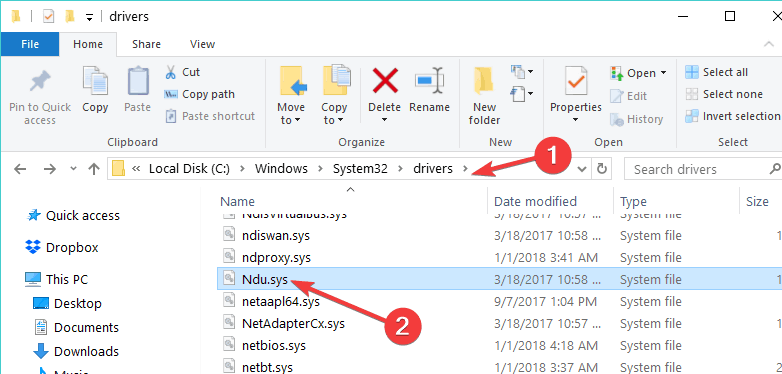 Klik kanan file Ndu.sys dan klik kiri atau tekan fungsi Rename pada menu yang muncul. Beri nama Ndu.sys Ndu.sys11 atau apa pun yang Anda inginkan, tetapi pastikan untuk mengubah nama dan mengingatnya.Note: Jika Anda tidak dapat mengubah nama file, Anda harus masuk dengan akun administrator Anda atau cukup ubah izin file tertentu menjadi admin. Buka kembali partisi C: ya Windows 10 pengaturan. Lihat di partisi C: folder Windows lama kali ini karena seharusnya folder lama Windows sistem operasi dari mana Anda memperbarui. Buka lagi folder System32 yang ada di folder tersebut Windows .tua. Temukan dan klik dua kali sekarang untuk membuka folder driver. Temukan folder driver untuk file Ndu.sys. Klik kanan padanya dan pilih opsi Salin. Sekarang tempel di folder driver untuk Windows 10 versi. Menutup windows Anda telah membuka Restart Anda Windows 10 komputer. Periksa apakah Anda masih memiliki layar biru yang sama dengan kesalahan Ndu.sys tapi saya yakin Anda tidak akan menghadapi masalah lagi mulai sekarang.
Klik kanan file Ndu.sys dan klik kiri atau tekan fungsi Rename pada menu yang muncul. Beri nama Ndu.sys Ndu.sys11 atau apa pun yang Anda inginkan, tetapi pastikan untuk mengubah nama dan mengingatnya.Note: Jika Anda tidak dapat mengubah nama file, Anda harus masuk dengan akun administrator Anda atau cukup ubah izin file tertentu menjadi admin. Buka kembali partisi C: ya Windows 10 pengaturan. Lihat di partisi C: folder Windows lama kali ini karena seharusnya folder lama Windows sistem operasi dari mana Anda memperbarui. Buka lagi folder System32 yang ada di folder tersebut Windows .tua. Temukan dan klik dua kali sekarang untuk membuka folder driver. Temukan folder driver untuk file Ndu.sys. Klik kanan padanya dan pilih opsi Salin. Sekarang tempel di folder driver untuk Windows 10 versi. Menutup windows Anda telah membuka Restart Anda Windows 10 komputer. Periksa apakah Anda masih memiliki layar biru yang sama dengan kesalahan Ndu.sys tapi saya yakin Anda tidak akan menghadapi masalah lagi mulai sekarang.2. Instal driver kartu jaringan terbaru
- Kunjungi situs web produsen kartu jaringan Anda. Temukan versi terbaru dari driver yang kompatibel dengan versi terbaru Windows 10 versi sistem operasi. Unduh dan instal drivernya. Reboot Anda Windows 10 sistem dan periksa apakah Anda masih memiliki masalah yang sama.
Kami juga merekomendasikan alat pihak ketiga ini (100% Diamankan dan Diuji oleh kami) untuk mengunduh driver usang secara otomatis di PC Anda.
3. Kembali ke versi sistem operasi sebelumnya
Jika metode di atas tidak menyelesaikan masalah Anda, saya sarankan Anda kembali ke metode sebelumnya Windows 10 versi sistem operasi atau Windows Versi 10 dibuat jika Anda adalah Orang Dalam.
4. Periksa pembaruan
- Klik kiri atau ketuk ikon Internet Explorer di bagian bawah layar. Di bagian atas jendela, ketik berikut ini di bilah alamat Internet Explorer: http://update.microsoft.com Tekan tombol Enter pada keyboard. Saya akan memintanya untuk memeriksa sistem dan jika demikian Anda harus klik kiri atau tekan tombol Ya untuk melanjutkan. Jendela berikutnya yang muncul akan memeriksa pembaruan yang tersedia di sistem Anda. Ikuti petunjuk di layar untuk menginstal versi terbaru. Windows 10 pembaruan. Mulai ulang sistem dan periksa lagi apakah layar biru Ndu.sys ditampilkan.
5. Gunakan koneksi internet yang berbeda
- Jika Anda menggunakan koneksi internet kabel di Windows 10 komputer, coba ubah ke Nirkabel dan periksa apakah Anda masih memiliki pesan kesalahan. Jika Anda menggunakan koneksi internet nirkabel, lakukan sebaliknya dan alihkan ke koneksi kabel untuk melihat apakah Anda masih mendapatkan pesan kesalahan.
6. restart Windows sepuluh
Metode lain yang dapat Anda gunakan untuk memperbaiki kesalahan Ndu.sys adalah memperbarui Windows 10. Ketika Anda menekan tombol Perbarui, operasi sistem Ini akan menghapus semua perangkat lunak pihak ketiga yang diinstal pada komputer Anda. Tapi itu masih akan menyimpan semua file dan pengaturan pribadi Anda.
- Buka Pengaturan> Perbarui dan Keamanan> Pemecahan Masalah. Pilih Setel ulang komputer ini. Di jendela yang baru dibuka, pilih Simpan file saya.
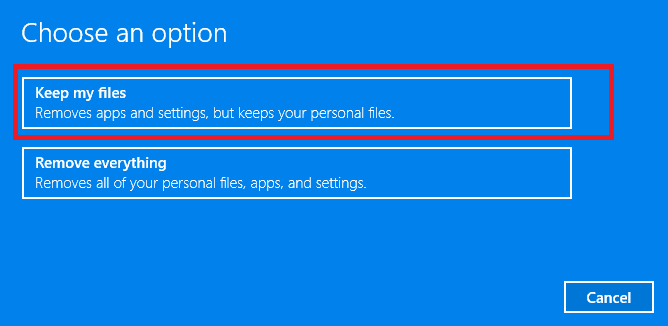 Pilih yang mana? Windows versi yang ingin Anda perbarui > tekan tombol Reset. Tunggu hingga proses selesai. Ini mungkin memakan waktu beberapa menit, tergantung pada seberapa banyak perangkat lunak yang telah Anda instal pada mesin Anda.
Pilih yang mana? Windows versi yang ingin Anda perbarui > tekan tombol Reset. Tunggu hingga proses selesai. Ini mungkin memakan waktu beberapa menit, tergantung pada seberapa banyak perangkat lunak yang telah Anda instal pada mesin Anda.7. Jalankan debugger BSOD
Kesalahan BSOD cukup umum Windows 10. Untuk alasan ini, Microsoft menambahkan pemecah masalah BSOD bawaan Windows Halaman konfigurasi 10. Untuk menjalankan alat ini, buka Pengaturan > Perbarui & Keamanan > Pemecahan Masalah > pilih dan jalankan debugger layar biru.
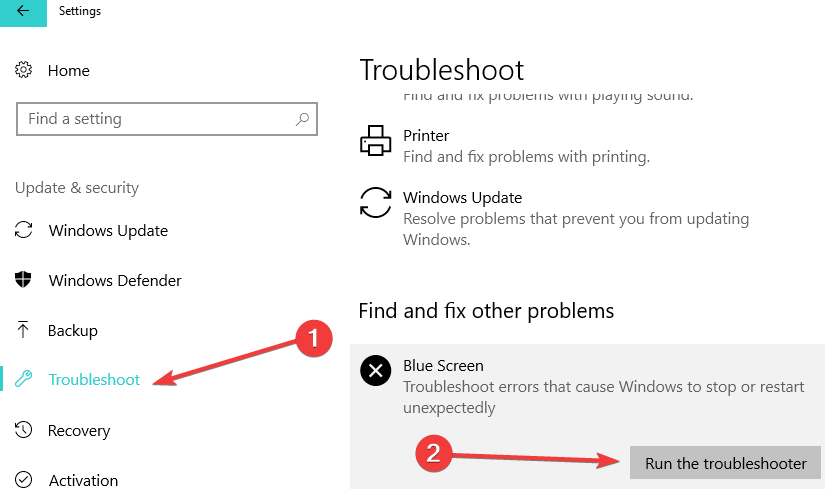
8. Bersihkan pengaturan Windows sepuluh
Jika tidak ada yang berhasil, upaya terakhir sebenarnya adalah melakukan instal ulang bersih. Pertama-tama, Anda dapat menyingkirkan semua objek yang menyebabkan kesalahan Ndu.sys dan memperbaiki masalah secara permanen.
Jadi jika Anda ingin membersihkan instal Windows 10, Anda memerlukan peralatan instalasi atau DVD dan banyak kesabaran. Seluruh proses biasanya memakan waktu satu atau dua jam. Berikut cara melakukannya:
Unduh alat pembuatan media di komputer alternatif.
Masukkan DVD kosong atau flash drive USB yang kompatibel (4 GB Atau lebih). Jalankan alat pembuatan media. Buka Buat media instalasi (USB flash drive, DVD atau file ISO) untuk komputer lain > klik Berikutnya. Sesuaikan penginstalan Anda > pilih versi sistem operasi yang ingin Anda instal Pilih USB atau flash drive ISO tergantung pada media yang Anda pilih > tekan Berikutnya. Bakar file ke DVD atau buat drive USB yang dapat di-boot > Mulai ulang komputer Anda. Tekan F10, F11, F12 untuk membuka menu mulai. Pilih USB flash drive atau DVD-ROM sebagai perangkat boot utama Anda > tekan tombol apa saja untuk boot. Pilih Lanjutan dan format partisi sistem Anda. Pilih dan mulai instalasi.
Jika Anda tidak ingin mengikuti semua langkah di atas untuk membersihkan instalasi Windows 10, Anda dapat menggunakan Windows Perbarui alat untuk menyelesaikan pekerjaan.
Kami berharap solusi ini membantu Anda mengaktifkan dan menjalankan jaringan hingga Microsoft merilis solusi untuk masalah ini.
Ini semua yang perlu Anda lakukan untuk memperbaiki pesan kesalahan Ndu.sys Windows 10. Jika Anda membutuhkan bantuan lebih lanjut dengan ini, beri tahu kami dengan mengirimkan komentar di komentar di bawah.
FAQ: Baca lebih lanjut tentang Kesalahan Ndu.sys
Apa itu kesalahan Ndu.sys?
Tidak kurang dari atau sama dengan driver irql (ndu.sys) adalah kesalahan BSoD yang biasanya disebabkan oleh driver perangkat keras yang tidak kompatibel dan lebih khusus lagi driver adaptor nirkabel.
Bagaimana cara memperbaiki kesalahan Ndu.sys?
Ganti nama folder Ndu.sys, lalu instal driver kartu jaringan terbaru. Jika tidak berfungsi, coba putar kembali ke versi sistem operativoSearch yang lebih lama untuk memperbarui, gunakan koneksi Internet yang berbeda, mulai ulang Windows 10, jalankan pemecah masalah BSOD dan akhirnya hapus pengaturan Windows sepuluh)
Ndu.sys adalah driver adaptor nirkabel. Pengontrol adalah program kecil yang memastikan komunikasi antara komputer Anda dan perangkat keras atau perangkat yang terhubung. Pengontrol memiliki akses langsung ke sistem operasi dan perangkat kerasnya, sehingga sangat penting bagi komputer Anda untuk berfungsi dengan baik.
Dari editor Note: Posting ini awalnya diterbitkan pada Agustus 2018 dan sejak itu diperbarui dan diperbarui pada April 2020 untuk memberikan kesegaran, akurasi, dan kelengkapan.



![Cara menginstal IPTV Smarters Pro di Firestick [2020] 3](http://applexgen.com/wp-content/uploads/2020/04/iptv-smarters-por-on-firestick.jpg)
